Microsoft Edge får stöd för 16 musgester
Det verkar som att Microsoft förbereder sig för att lägga till musgester till Edge. Även om funktionen ännu inte är tillgänglig för testning i förhandsvisningskanalerna, ser några lyckliga insiders redan förändringen. Det finns 16 gester som användaren kan aktivera eller inaktivera för att hantera webbläsaren med korta musrörelser.
Annons
Musgester i en webbläsare är ett sätt att styra webbläsaren genom att utföra vissa åtgärder med musen. Dessa åtgärder är vanligtvis enkla rörelser eller mönster som känns igen av webbläsaren och utlöser specifika funktioner eller kommandon.
I ett allmänt fall tillåter en gest att starta en inbyggd funktion, t.ex. stäng en flik eller gå tillbaka i historien genom att hålla ner höger musknapp och svepa i en specifik riktning. Gester kan avsevärt påskynda interaktioner med webbläsaren och användarnas produktivitet.
Musgester kan vara ett bekvämt och effektivt sätt att navigera på webben, särskilt om du märker att du använder samma kommandon om och om igen. Alla webbläsare stöder dock inte musgester som standard, så du kan behöva installera ett tillägg som implementerar den här funktionen. Till exempel finns de tillgängliga direkt i den klassiska webbläsaren Opera 12, samt i dess moderna efterföljare Vivaldi.
Microsoft har beslutat att lägga till inbyggt geststöd i Edge, så dess användare behöver inget tillägg från tredje part för att få dem att fungera. Det finns ett dedikerat växlingsalternativ för att inaktivera eller aktivera musgester.
Aktivera eller inaktivera musgester
- Öppna webbläsarens meny genom att klicka på menyknappen eller trycka på Alt + F på tangentbordet.
- Välj inställningar från menyn.
- Klicka på till vänster Utseende.
- Scrolla ner till höger för att Anpassa webbläsare > Musgest.
- Slå på eller av Aktivera musgest byta alternativ för vad du vill ha.
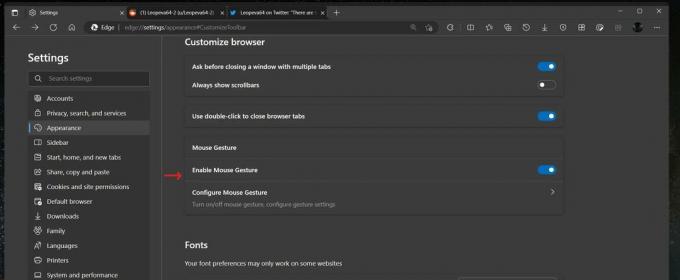
Du är färdig!
Det finns också en dedikerad sektion i Edges inställningar som låter användaren visa, konfigurera om och inaktivera någon av gesterna.
Hur man anpassar en gest
För att anpassa gesterna, klicka på knappen "Konfigurera musgest" under Inställningar > Anpassa webbläsare > Musgest. På nästa sida hittar du gesten du vill ändra eller inaktivera och välj önskad åtgärd från rullgardinsmenyn bredvid dess namn.

Canary-versionen av Edge stöder följande 16 gester.
Microsoft Edge-musgester
| Gest | Handling |
|---|---|
| Vänster | Gå tillbaka |
| Höger | Fram |
| Upp | Skrolla upp |
| Ner | Scrolla ner |
| Ner och sedan höger | Stäng flik |
| Vänster sedan upp | Öppna stängd flik igen |
| Just då upp | Öppna ny flik |
| Just då ner | Uppdatera |
| Upp och sedan vänster | Växla till vänster flik |
| Upp och sedan höger | Växla till höger flik |
| Ner och sedan vänster | Sluta ladda |
| Vänster sedan ner | Stäng alla flikar |
| Upp och sedan ner | Bläddra till botten |
| Ned och sedan upp | Scrolla till toppen |
| Vänster sedan höger | Stäng flik |
| Höger sedan vänster | Öppna stängd flik igen |
Bland avancerade användare är musgester en mycket favoriserad funktion.
När detta skrivs testas Edge-musgester bland en undergrupp av insiders och är inte tillgängliga för alla. Tyvärr finns det inget sätt att aktivera dem manuellt. Microsoft har ännu inte meddelat den allmänna tillgängligheten för funktionen.
H/t till @Leopeva64
Om du gillar den här artikeln, vänligen dela den med knapparna nedan. Det kommer inte att ta mycket från dig, men det kommer att hjälpa oss att växa. Tack för ditt stöd!
Annons


